投影仪如何用电脑连接 笔记本电脑和投影仪如何连接
投影仪作为一个重要的多媒体设备,广泛应用于演示、教育和娱乐等领域,许多人在使用投影仪时经常遇到一个共同的问题:如何与电脑连接?特别是对于初次接触投影仪的用户来说,这个问题似乎有些困扰。事实上连接笔记本电脑和投影仪并不难,只需一些简单的步骤即可实现。本文将详细介绍投影仪如何与电脑连接的方法,帮助读者更好地利用投影仪展示内容,提升演示效果和用户体验。无论是在办公会议、学校教学还是家庭娱乐中,准确连接电脑和投影仪都是确保顺利展示的关键。接下来让我们一起来探索投影仪连接电脑的奥秘吧!
具体步骤:
1.首先打开电脑和投影仪,用VGA视频线连接电脑和投影仪。像现在很多超极本已经没有VGA的视频线借口(就是蓝色的针孔口),取而代之的是hdmi的高清线借口,因此加入你是超极本,请随时准备一根HDMI-VGA的接线,不然到时候只能自己窘迫的对着自己的电脑,大家都看不到投影。


2.连接好之后,加入电脑自动就连上了投影仪那是最好,这有可能是电脑本身就设置了连接模式。但是一般我们都会发现要么就是电脑上没有影像,要么就是投影仪上没有影像。这个时候我们需要对电脑的设备管理进行设置。打开电脑的控制面板(开始栏打开后的右边),找到硬件和声音下的连接到投影仪。
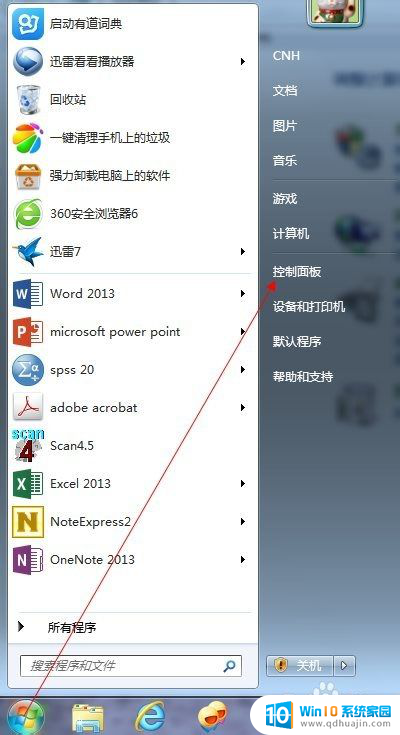
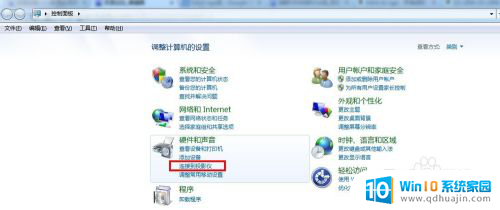
3.随后你就会发现有四个选项,如下图所示。第一个选项是只在计算机上显示,第二个复制是指两个显示的内容一样,而扩展是表示显示的内容可以不一样。第四个是仅投影仪显示。我们一般选择复制就OK了。
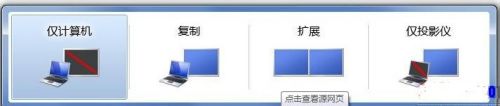
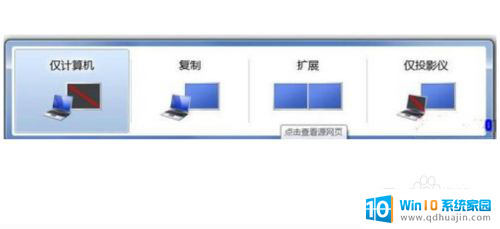
以上就是投影仪如何用电脑连接的全部内容,碰到同样情况的朋友们赶紧参照小编的方法来处理吧,希望能够对大家有所帮助。
投影仪如何用电脑连接 笔记本电脑和投影仪如何连接相关教程
热门推荐
电脑教程推荐
win10系统推荐
- 1 萝卜家园ghost win10 64位家庭版镜像下载v2023.04
- 2 技术员联盟ghost win10 32位旗舰安装版下载v2023.04
- 3 深度技术ghost win10 64位官方免激活版下载v2023.04
- 4 番茄花园ghost win10 32位稳定安全版本下载v2023.04
- 5 戴尔笔记本ghost win10 64位原版精简版下载v2023.04
- 6 深度极速ghost win10 64位永久激活正式版下载v2023.04
- 7 惠普笔记本ghost win10 64位稳定家庭版下载v2023.04
- 8 电脑公司ghost win10 32位稳定原版下载v2023.04
- 9 番茄花园ghost win10 64位官方正式版下载v2023.04
- 10 风林火山ghost win10 64位免费专业版下载v2023.04